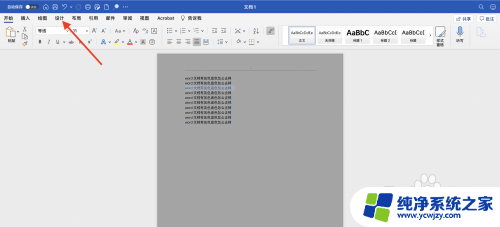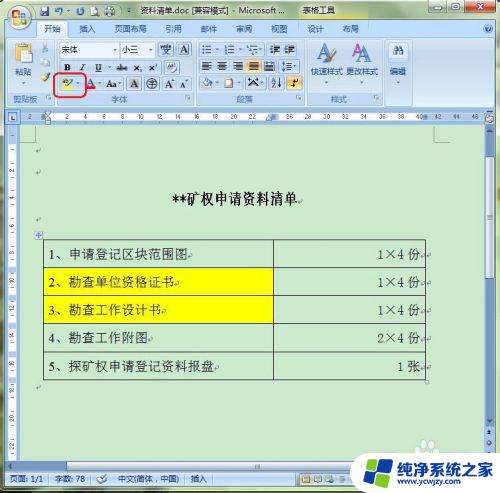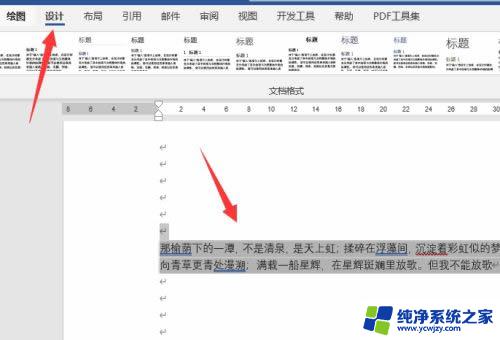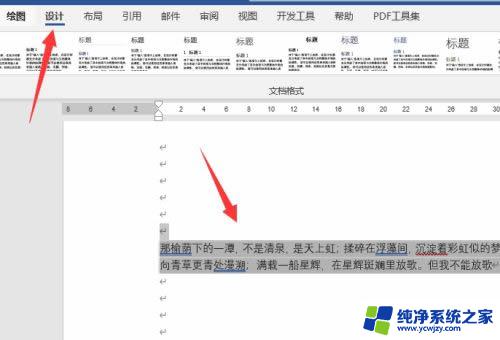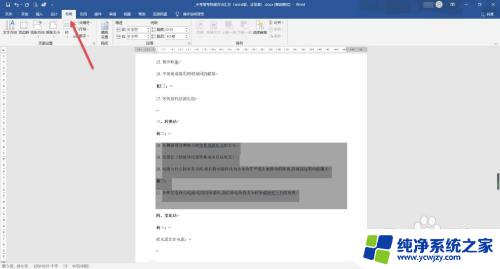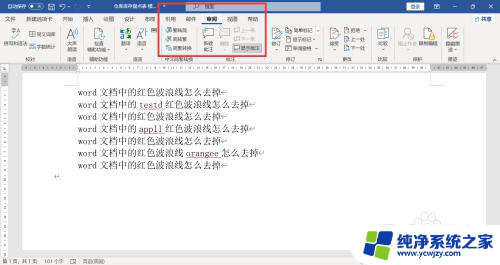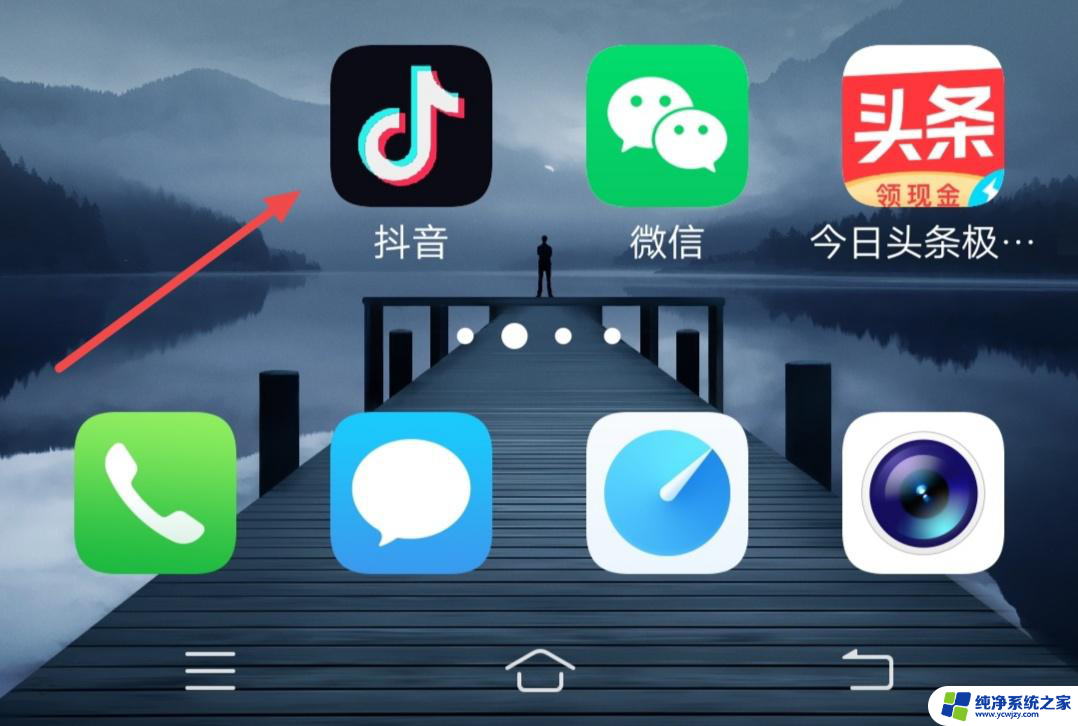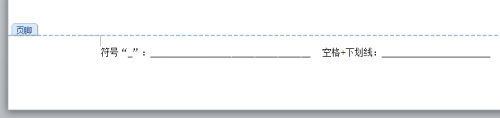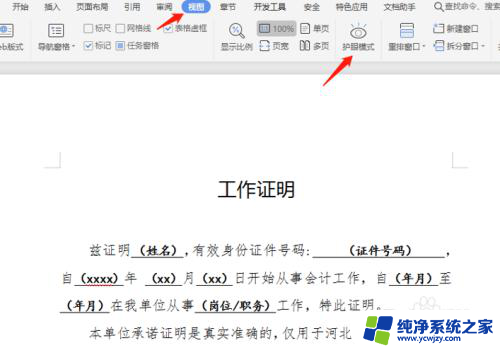word有底色怎么去掉 如何清除Word文档的底色
更新时间:2024-03-18 17:59:40作者:xiaoliu
Word文档中有时会出现底色,给人阅读带来困扰,要清除Word文档的底色,可以通过简单的几个步骤来实现。在Word文档中选中有底色的文字或段落,然后点击开始选项卡中的字体对话框启动器,接着在字体对话框中选择高级选项卡,最后在字体效果中选择无底纹。这样就可以轻松清除Word文档的底色,让文档更清晰易读。
方法如下:
1.先打开电脑,然后打开一个含有底色的word文档;
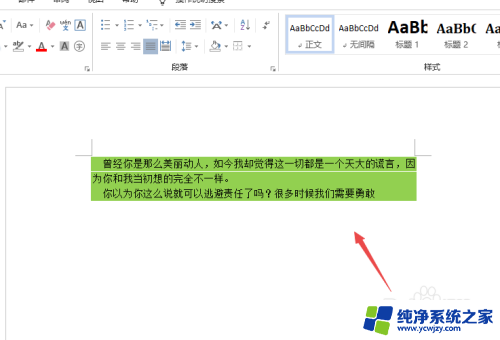
2.然后选中文档内容;
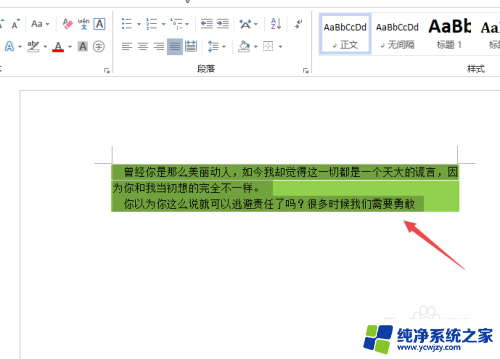
3.之后点击边框按钮边上的下拉箭头,点击边框和底纹;
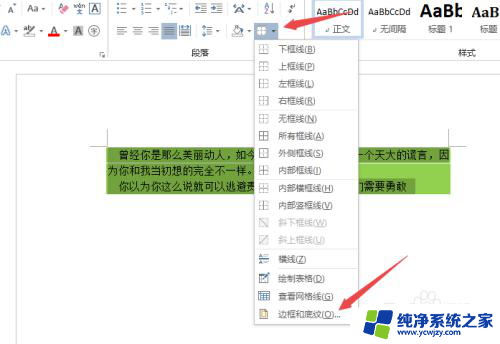
4.然后点击底纹;
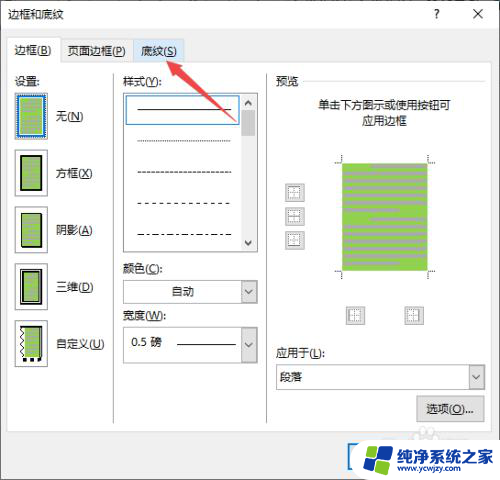
5.然后点击填充边上的下拉箭头,点击无填充;
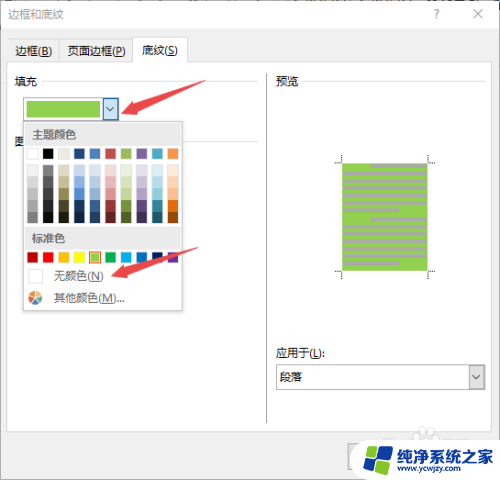
6.然后点击确定;
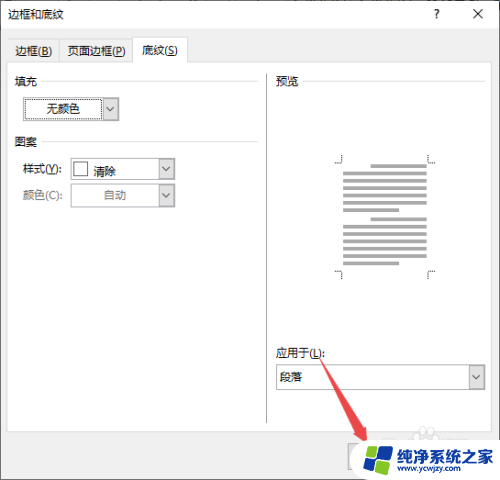
7.结果如图所示,这样我们就去掉了文档中的底色了。
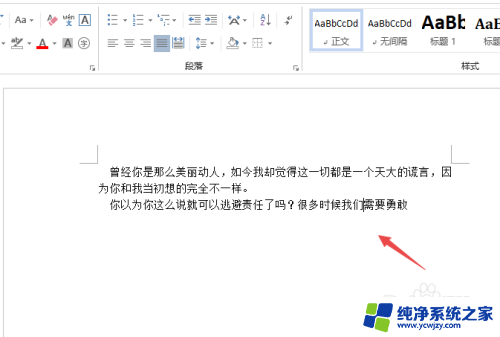
以上就是如何去掉Word文档中的底色的全部内容,如果有不明白的地方,用户可以根据小编的方法来操作,希望能够帮助到大家。